Imparate a progettare un poster al neon in Adobe Photoshop con il nostro tutorial facile da seguire.
Impostazione
Andate su solopress.com e prendete una Guida gratuita ai modelli come base per il vostro poster. 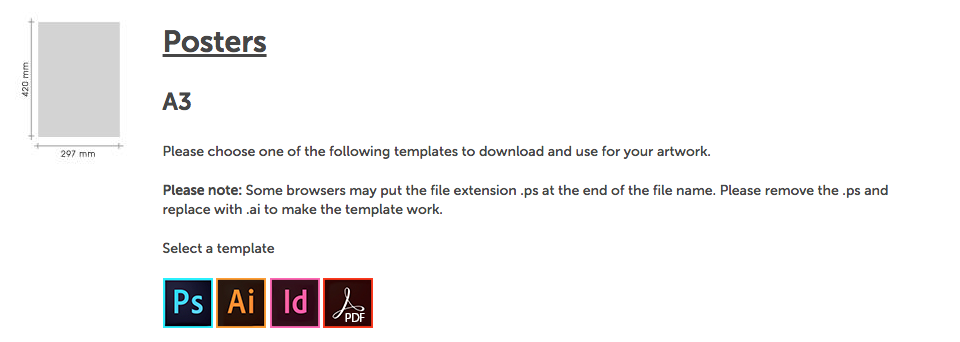
Quando aprite il file, vedrete che abbiamo creato due livelli, uno con le aree di spurgo, ritaglio e sicurezza e un altro livello per iniziare a creare la vostra opera d'arte.
Area al vivo - Tutto ciò che si trova qui verrà tagliato, ma ricordate di estendere qualsiasi colorazione o immagine in quest'area al vivo per evitare che appaiano linee bianche durante le fasi di finitura della stampa.
Rifilo - Il lavoro verrà tagliato sulla linea nera continua; qualsiasi immagine o testo inserito in quest'area potrebbe essere rifilato in modo errato.
Area sicura - Conservate tutte le informazioni all'interno dell'area bianca. Ricordate di utilizzare immagini ad alta risoluzione (300 dpi) per ottenere i migliori risultati.
Una volta aperto il file, si consiglia di assicurarsi che i righelli siano visibili, in modo da poter impostare alcune guide per determinare facilmente la posizione delle aree man mano che si procede.
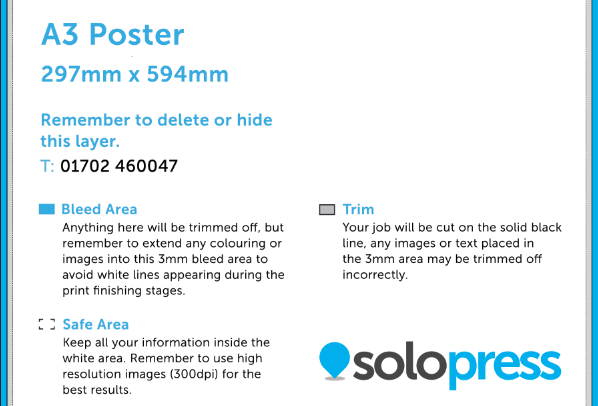
È possibile visualizzare i righelli premendo Command +R; una volta visibili, è possibile creare una nuova guida facendo clic e trascinando il righello verticale e orizzontale fino a posizionarlo nella posizione desiderata. Si noti che ho inserito anche delle guide che attraversano il centro verticale e orizzontale della pagina per garantire che il disegno possa essere centralizzato con facilità. Queste guide saranno di 151,5 mm per la verticale e di 213 mm per l'orizzontale.
Design
Per quanto riguarda il design, non ci sono vere e proprie regole, quindi potete essere creativi quanto volete. È bene tenere presente che i poster Day Glo saranno stampati su carta colorata a scelta e che il bianco non verrà stampato; per questo motivo, vi consiglio di realizzare un design monocolore o monocromatico. L'uso di silhouette può dare un grande impatto al vostro progetto pur rimanendo relativamente semplice.

In questa occasione ho deciso di optare per un poster di solo testo. Ho iniziato inserendo il logo della società in un nuovo livello. Per farlo, ho fatto clic su Livello>Nuovo>Nuovo livello e ho incollato il logo sul nuovo livello.
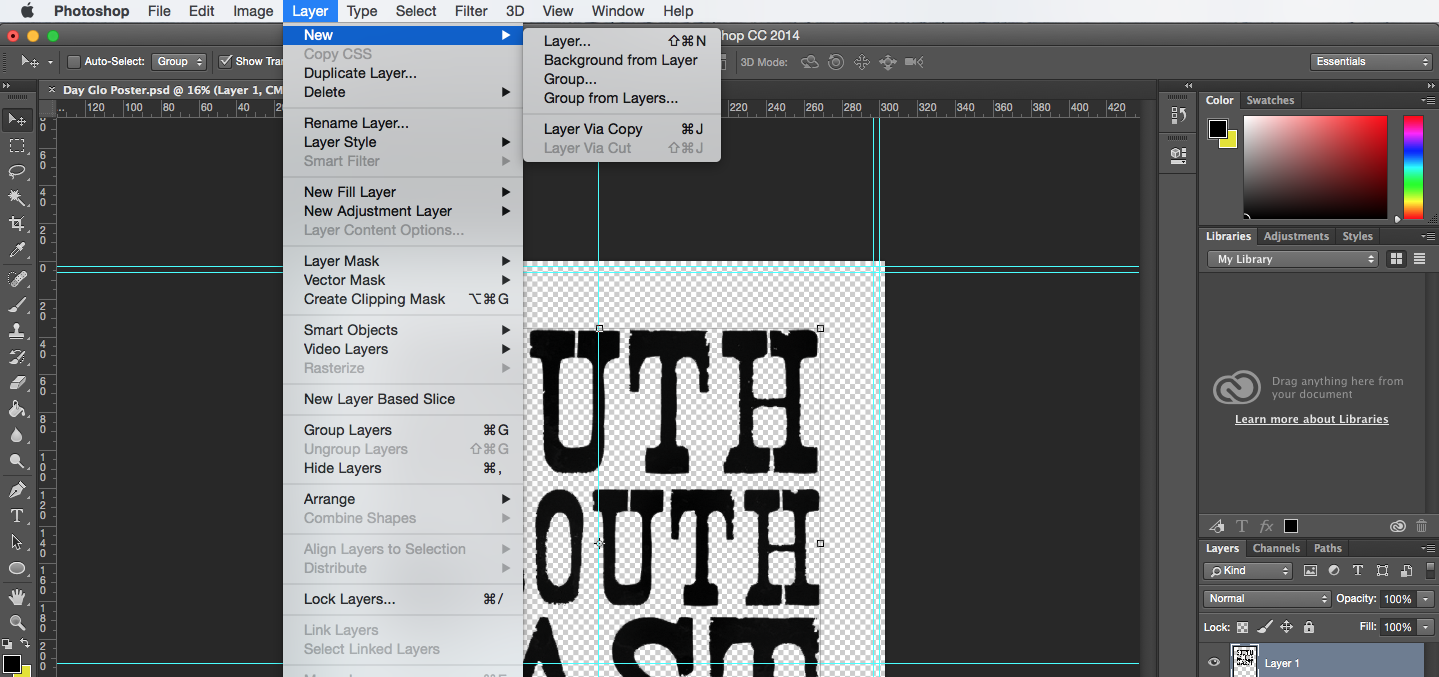
A questo punto è stato possibile aggiungere ulteriori informazioni utilizzando l'icona 'T' Testo nella barra degli strumenti di sinistra. Ogni volta che la si usa, si crea un nuovo livello di testo.
Ho quindi usato lo strumento selettore quadrato per disegnare alcune forme rettangolari su nuovi livelli per dare al logo una certa separazione dal resto del disegno. Queste sono state riempite di nero usando lo strumento secchiello.
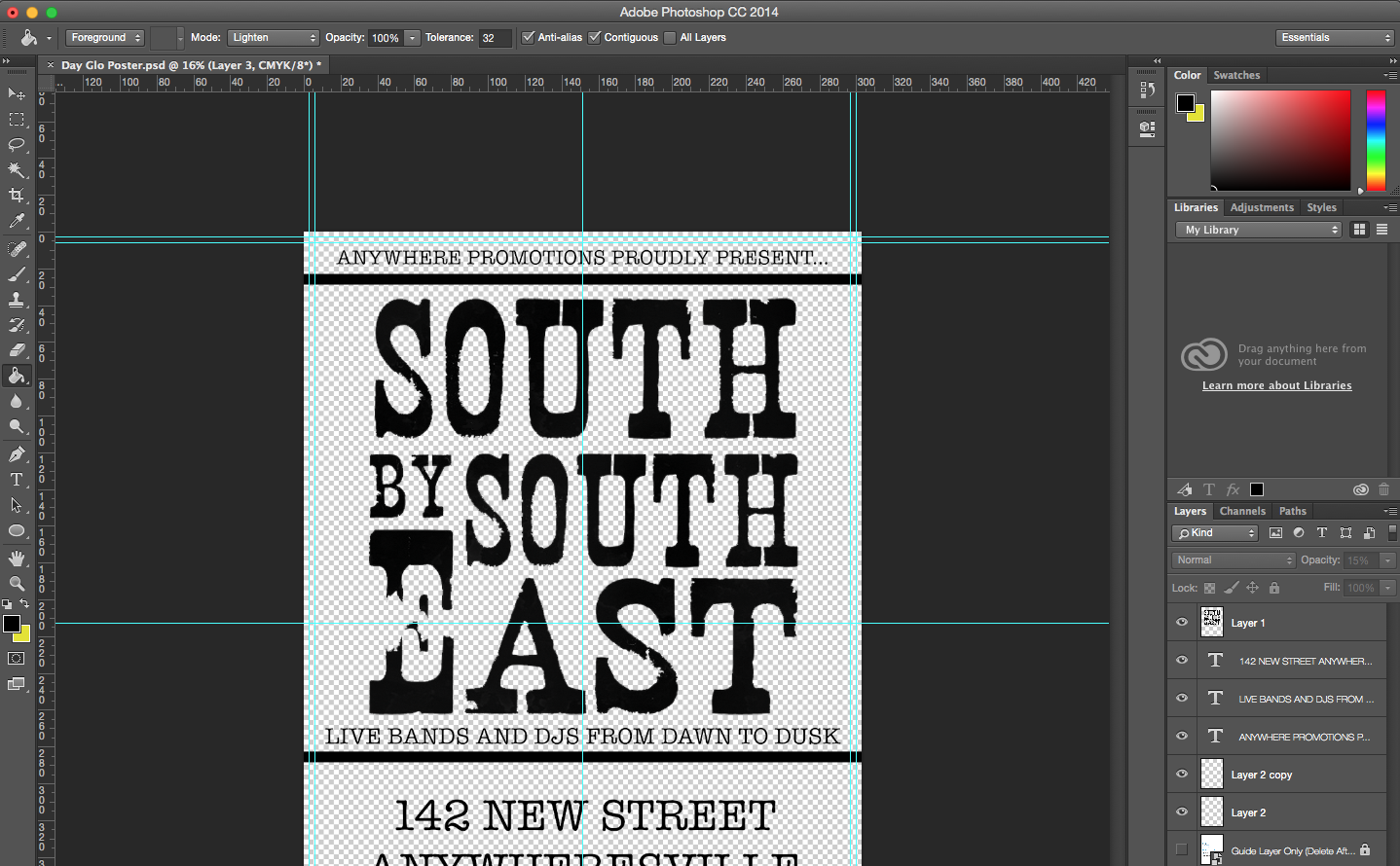
Stampa
Una volta completato tutto, elimino il livello del modello e salvo il progetto in formato PDF.
Per i prossimi passi da compiere per la stampa dei vostri poster, visitate Solopress.com
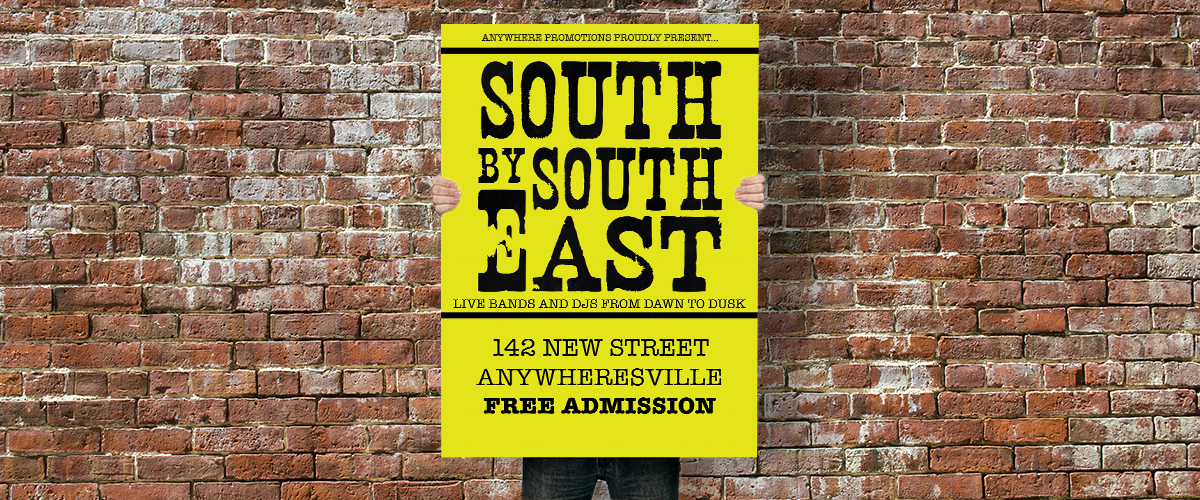
Perché non crearne uno proprio?
Il nostro nuovo Poster Day Glo sono un modo perfetto per trasformare il vostro messaggio e renderlo importante con un look vibrante e immediatamente imperdibile.



